如何在阿里云服务器中搭建一个 Ghost 博客?图文教程
本文介绍如何在阿里云的 Ubuntu 20.04 操作系统的轻量应用服务器上部署 Ghost 博客,包括创建新用户、安装Nginx、MySQL、Node.js、Ghost-CLI等。
Ghost 是一个基于 Node.js 开发的免费开源博客平台,用于简化博客的写作发布等流程。本文介绍如何在阿里云的 Ubuntu 20.04 操作系统的轻量应用服务器上部署 Ghost 博客(在其他服务器比如 ECS 也是差不多的步骤,主要是 Node.js 环境要选对)。
Ghost 搭建概述
Ghost 官方推荐的生产安装需要以下环境:
- Ubuntu 20.04 或 Ubuntu 22.04
- NGINX(SSL 最低版本为 1.9.5)
- 支持的 Node.js 版本(18.x),其它版本应该多多少少有点问题
- 至少有 1GB 内存的服务器
- 已注册的域名
在开始之前,你应该在你的域中设置一个有效的 DNS A 记录,指向服务器的 IP 地址。必须提前完成此操作,以便可以在设置期间配置 SSL。
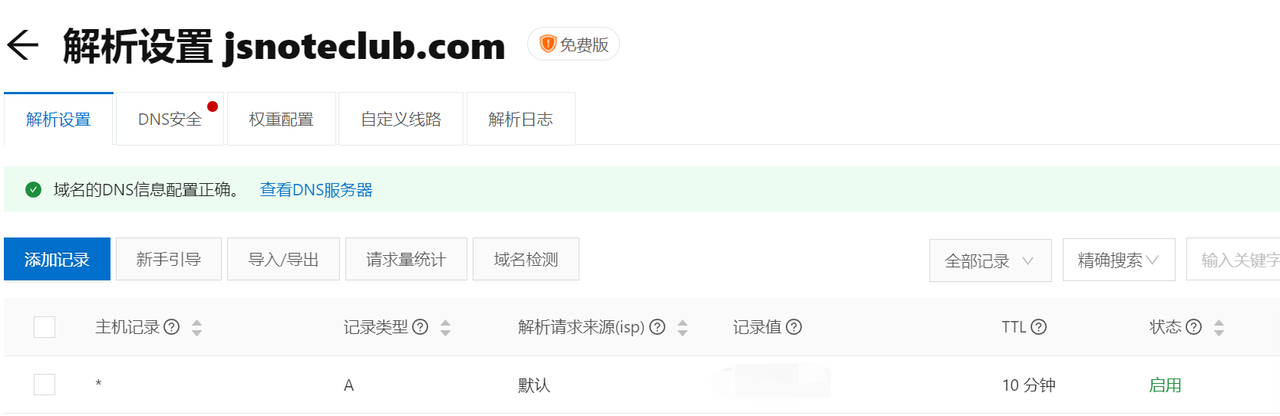
一:创建新用户
由于 Ghost 官方不推荐使用 root 用户直接操作,因此你需要重新创建新的用户,并为其配置权限,步骤如下:
1.远程登录服务器实例。然后执行以下命令,创建新用户。
adduser test本步骤以创建test用户为例。
a)在New password:和Retype new password:提示信息中,请按照提示输入并确认用户密码,密码默认不显示,输入完成后按Enter。
b)在Enter the new value, or press ENTER for the default提示信息中,按Enter保持默认即可,你也可以根据实际情况填写用户相关信息。
c)在Is the information correct? [Y/n]提示信息中,输入Y确认信息,并按Enter,完成设置。
2.具体配置类似如下所示。
root@iZbp1g2d4dpki2mf63b****:~# adduser test
Adding user `test' ...
Adding new group `test' (1000) ...
Adding new user `test' (1000) with group `test' ...
Creating home directory `/home/test' ...
Copying files from `/etc/skel' ...
New password:
Retype new password:
passwd: password updated successfully
Changing the user information for test
Enter the new value, or press ENTER for the default
Full Name []:
Room Number []:
Work Phone []:
Home Phone []:
Other []:
Is the information correct? [Y/n] Y3.执行以下命令,将新创建的用户添加到组。
usermod -a -G sudo test4.执行以下命令,切换到test用户。
su - test二:安装 Nginx
部署 Ghost 博客,需要安装 Nginx 作为 HTTP 服务器。
1.依次执行以下命令,更新 Linux 操作系统和软件包。
sudo apt-get update
sudo apt-get upgrade -y2.安装 Nginx。
sudo apt-get install -y nginx3.安装完成后,你可以运行nginx -v命令,查看 Nginx 的版本信息(具体版本可能不一样,以实际为准)。
test@iZbp1g2d4dpki2mf63b****:$ nginx -v
nginx version: nginx/1.18.0 (Ubuntu)三:安装 MySQL
MySQL 是一种开源数据库管理系统,通常作为流行的 LAMP(Linux,Apache,MySQL,PHP / Python / Perl)堆栈的一部分安装。它使用关系数据库和 SQL 结构化查询语言来管理其数据。
1.执行以下命令,安装 MySQL。
sudo apt-get install -y mysql-server2.执行mysql -V命令,查看 MySQL 版本号。回显信息类似如下所示,表示 MySQL 安装成功。
test@iZbp1g2d4dpki2mf63b****:~$ mysql -V
mysql Ver 8.0.35-0ubuntu0.20.04.2 for Linux on x86_64 ((Ubuntu))3.执行以下命令,连接 MySQL。
sudo mysql3.执行以下命令,创建 Ghost 使用的数据库(本文以 ghost_data 为例)。
CREATE DATABASE ghost_data;4.(可选)当服务器实例的操作系统为 Ubuntu 18.04/20.04/22.04 时,请执行以下命令,设置root用户密码。
ALTER USER 'root'@'localhost' IDENTIFIED WITH mysql_native_password BY '输入root账号密码';5.执行以下命令,退出 MySQL。
exit;四:安装 Node.js
Ghost 当前支持的 Node.js 版本为 18.x,其他版本暂不支持,请严格按照下面的操作执行,一条一条命令复制。
# 下载并导入 NodesourceGPG 密钥
sudo apt-get update
sudo apt-get install -y ca-certificates curl gnupg
sudo mkdir -p /etc/apt/keyrings
curl -fsSL https://deb.nodesource.com/gpgkey/nodesource-repo.gpg.key | sudo gpg --dearmor -o /etc/apt/keyrings/nodesource.gpg
# 创建 deb 存储库
NODE_MAJOR=18 # 支持的版本是 18.x
echo "deb [signed-by=/etc/apt/keyrings/nodesource.gpg] https://deb.nodesource.com/node_$NODE_MAJOR.x nodistro main" | sudo tee /etc/apt/sources.list.d/nodesource.list
# 更新并安装
sudo apt-get update
sudo apt-get install nodejs -y执行以下命令,查看 Node.js 版本。
node -v回显信息类似如下所示。
test@iZbp1g2d4dpki2mf63b****:~$ node -v
v18.xx.x五:安装 Ghost
1.安装 Ghost-CLI 命令行工具,以便快速配置 Ghost。
sudo npm install ghost-cli@latest -g2.依次执行以下命令,创建 Ghost 安装目录并授权。
sudo mkdir -p /var/www/ghost
sudo chown test:test /var/www/ghost
sudo chmod 775 /var/www/ghost3.依次执行以下命令,安装 Ghost。
cd /var/www/ghost
ghost installGhost 安装的过程中,需要配置相关参数。具体如下图所示:
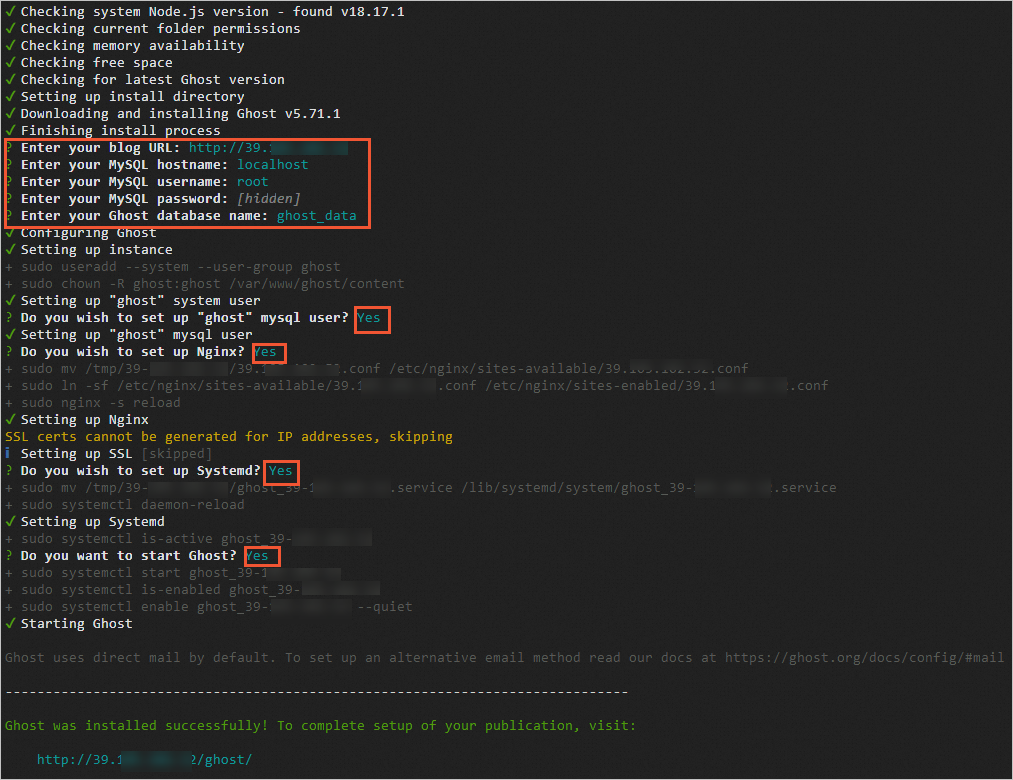
其参数说明如下:
- Enter your blog URL:请输入已解析的域名,例如:
http://exapmle.com。本示例中使用公网 IP 作为测试,输入http://47.98.XX.XX。 - Enter your MySQL hostname:请输入数据库连接地址。本示例中 MySQL 数据库与 Ghost 部署在同一台实例中,直接按
Enter保持默认即可。 - Enter your MySQL username:请输入数据库用户名,输入
root后按Enter(数据库名称为步骤三中创建的数据库,本示例为ghost_data)。 - Enter your MySQL password :请输入数据库密码,输入数据库密码后按
Enter。 - Enter your database name:输入 Ghost 使用的数据库名称。输入
ghost_data后按Enter。
其余配置请结合实际情况及页面提示完成,完成设置后,界面下方会输出 Ghost 的管理员访问地址。例如:http://47.98.XX.XX/ghost。
测试访问 Ghost 博客
前台首页
在本地 Windows 主机或其他任一具有公网访问能力的 Windows 主机中,打开浏览器并输入服务器实例公网 IP 地址,访问 Ghost 前台首页。如果访问出现 502,请检查是否是实例内的防火墙问题,你可以关闭防火墙。
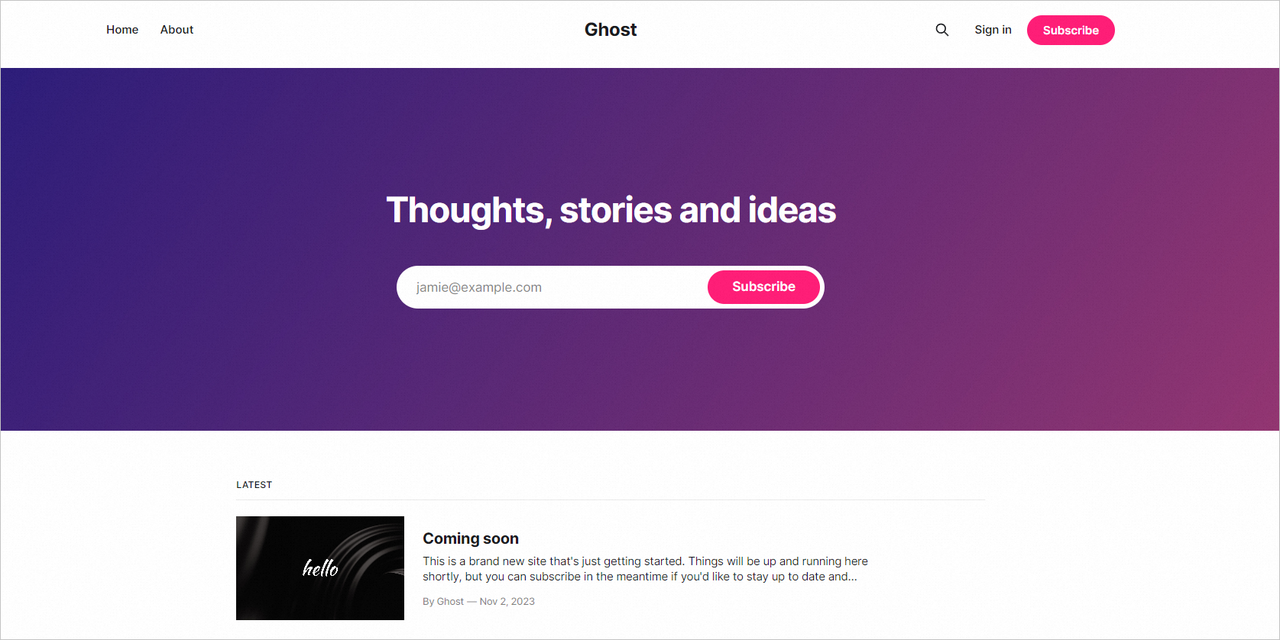
后台管理页面
在本地 Windows 主机或其他任一具有公网访问能力的 Windows 主机中,打开浏览器并输入ECS实例公网IP地址/ghost,访问 Ghost 后台管理页面。首次访问 Ghost 后台管理页面时,你需要根据页面提示完成 Ghost 博客的相关配置,请你以实际页面的提示信息完成配置。
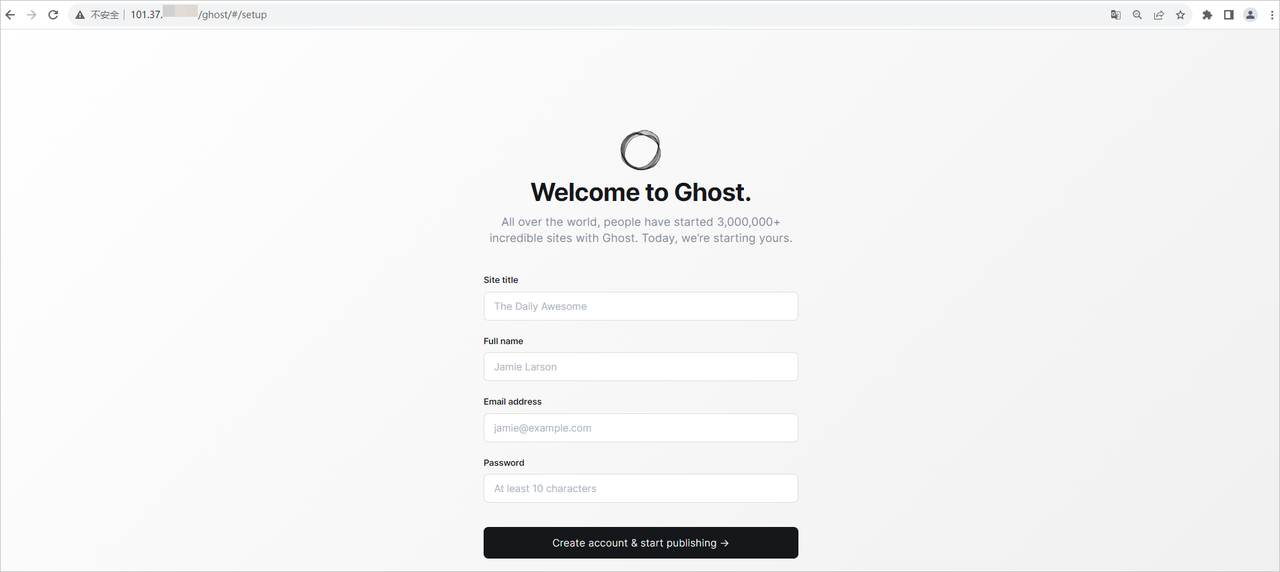
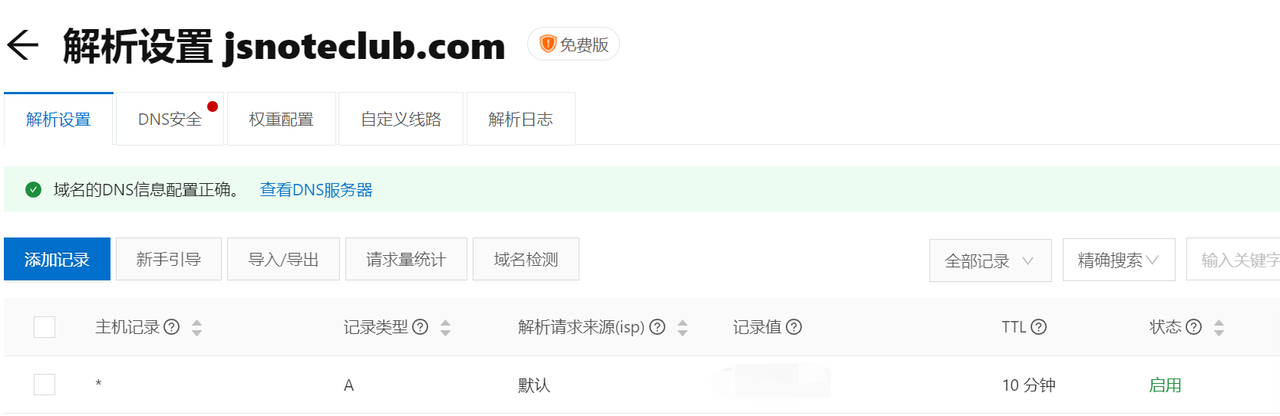
知识扩展:
